- Euro
- Argentina Peso $
- Bolivia Dólar USA $
- Brasil Real R$
- Chile Peso $
- Colombia Peso $
- El Salvador Dólar $
- Guatemala quetzal Q
- México peso $
- Paraguay guaraní²
- Perú Nuevo Sol S/.
- U.K. Pound £
- U.S.A. Dollar $
- INICIO
- NUESTROS CURSOS
- Office
- Curso Online Powerpoint 365
Curso Online Powerpoint 365
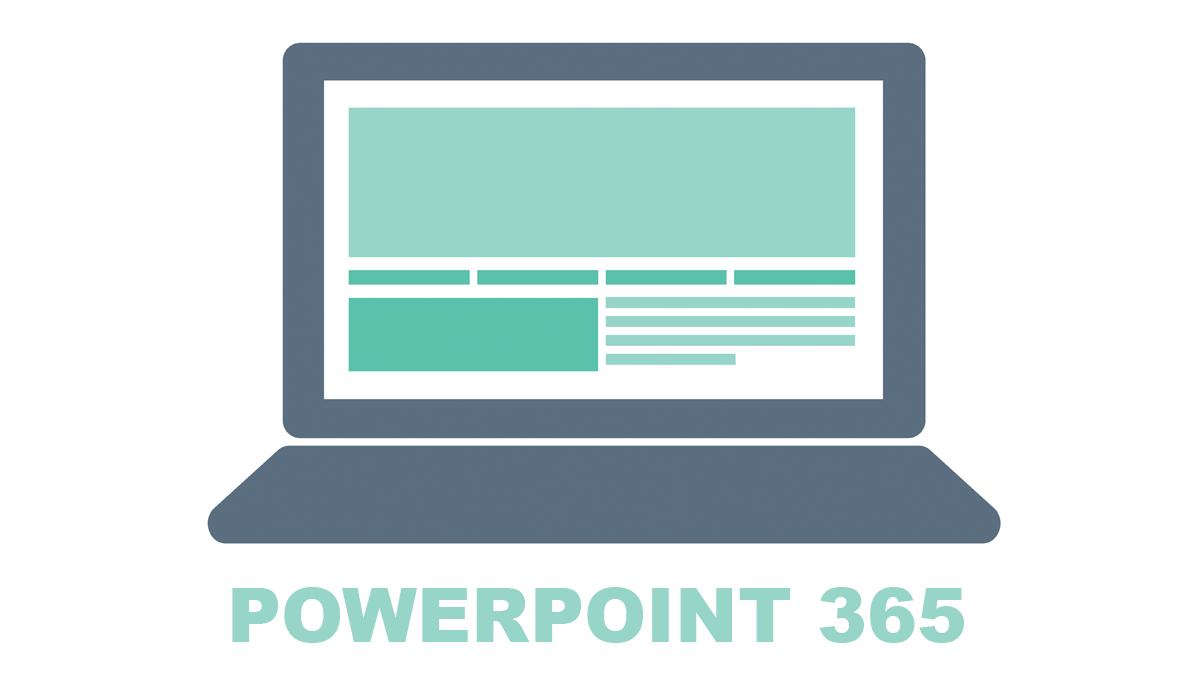
OBJETIVOS
Los objetivos que se persiguen en el curso son el uso de la herramienta PowerPoint desde un enfoque multinivel. Aprende todo sobre las presentaciones y cómo trabajar con éste software. Microsoft ha dado un nuevo enfoque del software para incrementar la productividad. Además contamos con numerosas prácticas paso a paso, así como explicaciones audiovisuales y cuestionarios. Si deseas manejar PowerPoint a nivel profesional éste es tu curso.CONTENIDOS
-
- 1.1 Qu���é son las presentaciones
- 1.2 Entrar en PowerPoint
- 1.3 Crear una primera presentaci���ón
- 1.4 Cerrar una presentaci���ón
- 1.5 Salir de la aplicaci���ón
- 1.6 Abrir una presentaci���ón
- 1.7 Abrir un archivo reciente
- 1.8 Guardar una presentaci���ón
- 1.9 Crear una nueva presentacion desde una plantilla
- 1.10 Pr���áctica Almacenes Dilsa
- 1.11 Cuestionario: Empezando con PowerPoint
-
- 2.1 Vistas de presentaci���ón
- 2.2 Barra de herramientas Vista
- 2.3 Vista Presentaci���ón con diapositivas
- 2.4 Aplicar Zoom
- 2.5 Ajustar la Ventana
- 2.6 Barra de herramientas Zoom
- 2.7 Nueva Ventana
- 2.8 Organizar ventanas
- 2.9 Organizar ventanas en cascada
- 2.10 Opci���ón Mover divisi���ón
- 2.11 Cuestionario: Entorno de trabajo
-
- 3.1 Manejar los colores de la presentaci���ón
- 3.2 Crear una nueva diapositiva
- 3.3 Agregar diapositivas a la presentaci���ón
- 3.4 Duplicar una diapositiva seleccionada
- 3.5 Agregar un esquema
- 3.6 Reutilizar una diapositiva
- 3.7 Aplicar un dise���ño de diapositiva
- 3.8 Agregar secciones
- 3.9 Marcadores de posici���ón
- 3.10 Dar formato al texto
- 3.11 Aplicar un tipo de fuente
- 3.12 Aplicar un tama���ño de fuente
- 3.13 Aplicar un atributo al texto
- 3.14 Aplicar espacio entre caracteres
- 3.15 Agregar vi���ñetas al texto
- 3.16 Cambiar el tama���ño y el color de las vi���ñetas
- 3.17 Aplicar Numeraci���ón al texto
- 3.18 Manejo de columnas
- 3.19 Alinear el texto
- 3.20 Aplicar direcci���ón del texto
- 3.21 Pr���áctica Agregar una diapositiva
- 3.22 Pr���áctica Completar Dilsa
- 3.23 Pr���áctica Tomar diapositiva
- 3.24 Pr���áctica Exposici���ón
- 3.25 Cuestionario: Trabajando con su presentaci���ón
-
- 4.1 Convertir a un gr���áfico SmartArt
- 4.2 Agregar un encabezado a una presentaci���ón
- 4.3 Agregar un pie de p���ágina a una diapositiva
- 4.4 WordArt
- 4.5 Transformar un WordArt
- 4.6 Aplicar un giro 3D a un WordArt
- 4.7 Pr���áctica Blanco y negro
- 4.8 Pr���áctica Modificar tama���ños
- 4.9 Pr���áctica Correcci���ón
- 4.10 Pr���áctica Aeropuerto
- 4.11 Pr���áctica Salidas
- 4.12 Pr���áctica Retocar Salidas
- 4.13 Pr���áctica Cambios en la fuente
- 4.14 Pr���áctica Incluir encabezados y pies de p���ágina
- 4.15 Cuestionario: Gr���áficos y formatos de p���ágina
-
- 5.1 Cambiar el tama���ño de la diapositiva
- 5.2 Configurar P���ágina
- 5.3 Aplicar un Tema a las diapositivas
- 5.4 Cambiar el color de un tema
- 5.5 Aplicar un estilo de fondo
- 5.6 Patrones de diapositivas
- 5.7 Diferencias entre un objeto insertado en un Patr���ón o en un Dise���ño
- 5.8 Imprimir una presentaci���ón
- 5.9 Aplicar transiciones
- 5.10 Intervalos transiciones
- 5.11 Animaciones
- 5.12 Pr���áctica Se���ñoras
- 5.13 Pr���áctica Nota importante
- 5.14 Pr���áctica Transiciones
- 5.15 Pr���áctica Ocultar Costes
- 5.16 Pr���áctica ��ïÿýndice
- 5.17 Cuestionario: Manejando el dise���ño de la presentaci���ón
-
- 6.1 Empezar con una presentaci���ón en blanco
- 6.2 Aplicar un tema de dise���ño
- 6.3 Panel de notas
- 6.4 Vistas
- 6.5 Insertar una diapositiva nueva
- 6.6 Desplazamiento de las diapositivas
- 6.7 Aplicar un nuevo dise���ño
- 6.8 Presentaci���ón de diapositivas
- 6.9 Revisi���ón ortogr���áfica
- 6.10 Impresi���ón de diapositivas y notas
- 6.11 Animar y personalizar la presentaci���ón
- 6.12 Opciones de animaci���ón
- 6.13 Copiar animaciones
- 6.14 Transici���ón de diapositivas
- 6.15 Reproducci���ón de elementos multimedia
- 6.16 Diagramas, organigramas y grÃ��Ã�áficos estadÃ��Ã�ÃÂsticos
- 6.17 Formas
- 6.18 OrtografÃ��Ã�ÃÂa
- 6.19 Guardar el trabajo con otros formatos
- 6.20 Album de fotografÃ��Ã�ÃÂas
- 6.21 Abrir, compartir y guardar archivos
- 6.22 Ejercicios
- 6.23 Pr���áctica Animaci���ón de entrada
- 6.24 Pr���áctica Animaci���ón de Salidas
- 6.25 Pr���áctica Combinaciones de animaci���ón
- 6.26 Cuestionario: Trabajo con PowerPoint
- 6.27 Cuestionario: Cuestionario final
RESUMEN DE TU CARRITO
-
 Duración: 20 Horas
Duración: 20 Horas -
 Disponible: 24H - 7D
Disponible: 24H - 7D -
 Prácticas paso a paso
Prácticas paso a paso
-
 Vídeos
Vídeos -
 Cuestionarios Evaluación
Cuestionarios Evaluación -
 Diploma acreditativo
Diploma acreditativo





